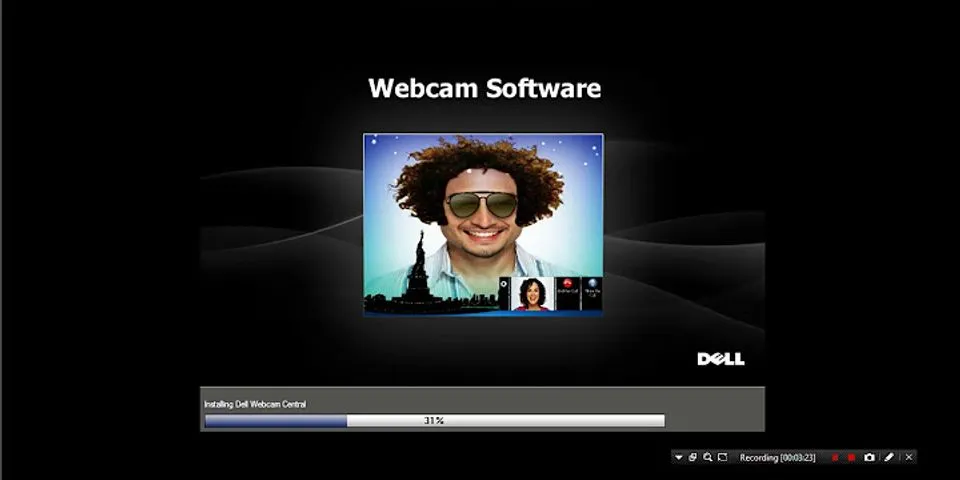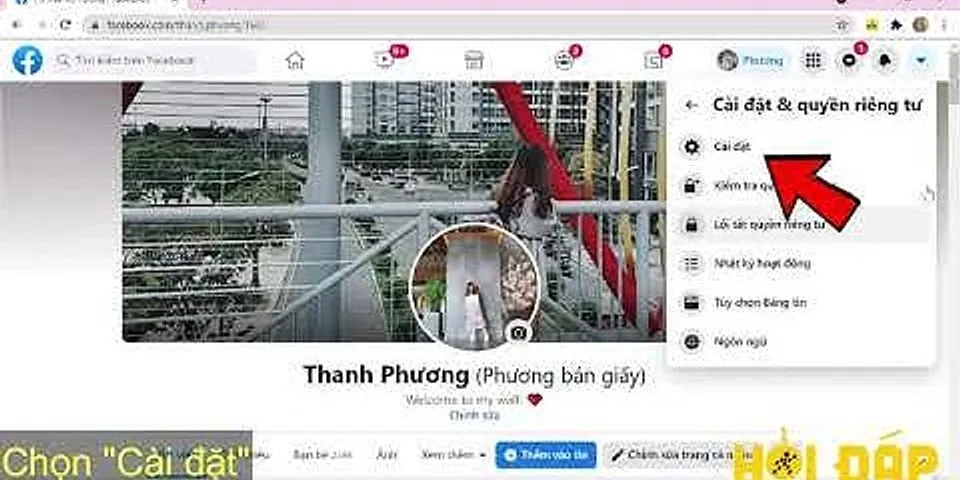Show  1
Kiểm tra liệu trang mà bạn định chặn đã được mã hóa hay chưa. Hầu hết bộ định tuyến dùng trong gia đình không thể chặn truy cập vào các trang (https://) đã được mã hóa. Bạn có thể xác định liệu một trang đã được mã hóa hay chưa bằng cách nhìn vào biểu tượng ổ khóa nằm phía bên trái của địa chỉ trang. Nếu trang đó đã được mã hóa, hãy tham khảo phương pháp 2.
 2
Mở trang cấu hình của bộ định tuyến. Nếu trang mà bạn muốn chặn chưa được mã hóa, thường thì bạn có thể chặn nó bằng các công cụ được tích hợp sẵn trên bộ định tuyến. Để truy cập vào những công cụ này, hãy mở trang cấu hình của nó bằng một trình duyệt nào đó trên máy tính kết nối với mạng internet của bạn. Bộ định tuyến thường có địa chỉ:
 3
Nhập thông tin đăng nhập vào bộ định tuyến của bạn. Nếu chưa từng thay đổi thông tin này, hãy nhập vào thông tin tài khoản quản trị mặc định. Với nhiều bộ định tuyến, tên đăng nhập và mật khẩu thường là "admin" hoặc được để trống. Hãy kiểm tra tài liệu hướng dẫn sử dụng bộ định tuyến của bạn nếu không biết thông tin đăng nhập mặc định của nó là gì.
 4
Tìm phần "URL Filtering" (Lọc URL) hay "Blocking" (Chặn). Phần này được bố trí ở những vị trí khác nhau, tùy vào từng bộ định tuyến. Nó có thể nằm ở thực đơn "Firewall" (Tường lửa) hoặc phần "Security" (Bảo mật).[1]
 5
Thêm vào những URL mà bạn muốn chặn. Nhập từng URL mà bạn muốn chặn trên thiết bị sử dụng mạng. Nhớ rằng bạn sẽ không thể chặn địa chỉ https:// chúng khiến phương pháp này trở nên kém hữu dụng hơn rất nhiều. Để có được sự bảo vệ toàn diện, hãy xem phương pháp 2.
 6
Lưu thiết lập của bạn. Nhấp chuột vào nút "Save" (Lưu) hoặc "Apply" (Áp dụng) để lưu thiết lập của bạn. Bộ định tuyến sẽ áp dụng thiết lập này và khởi động lại. Quá trình này có thể sẽ mất tầm một phút.
 7
Kiểm tra thiết lập của bạn. Sau khi đã lưu thiết lập, hãy thử vào những trang mà bạn đã thêm vào danh sách chặn. Nếu vẫn có thể truy cập vào những trang đó, nhiều khả năng chúng đã được mã hóa và bạn sẽ phải sử dụng dịch vụ như OpenDNS (xem ở phần tiếp theo).
Quảng cáo
Phương pháp 2 Phương pháp 2 của 2:Sử dụng OpenDNS cho các trang HTTPS
Quảng cáo
|